苹果手机小白点在哪里,现如今苹果手机已成为人们生活中不可或缺的智能设备之一,对于一些新手来说,他们可能会对苹果手机上的一些小白点感到困惑。这些小白点究竟是什么?它们有何作用?如何开启它们的功能?在本文中我们将为大家揭开苹果手机小白点的神秘面纱,并一一解答这些问题。无论你是刚刚购买了苹果手机的新用户,还是对于这些小白点一直感到迷惑的老用户,相信本文能帮助你更好地了解和使用苹果手机的小白点功能。
苹果手机小白点功能怎么开启
具体方法:
1.首先请在苹果手机主屏上找到【设置】应用图标,点击打开它。
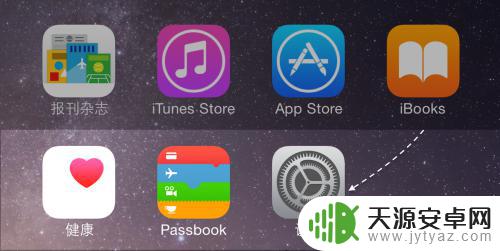
2.在设置列表中继续找到【通用】一栏,点击进入。
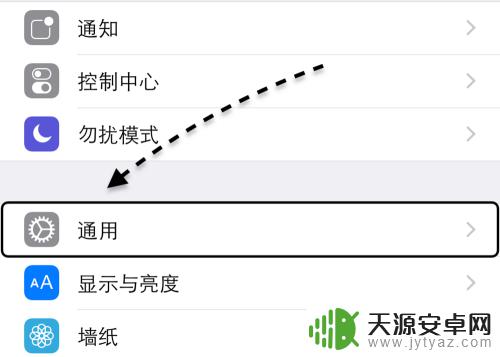
3.接着在通用列表里,找到【辅助功能】一栏,点击进入。
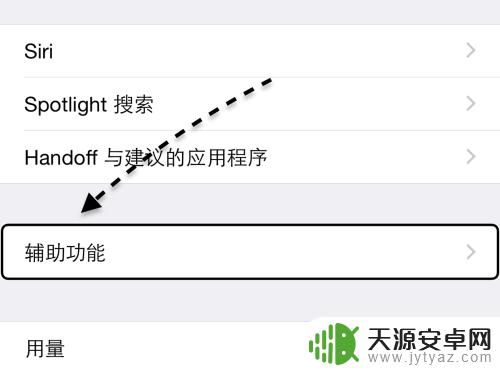
4.随后在辅助功能列表中,请找到 AssisTiveTouch 一栏,它就是大家平时所说的小白点功能,点击进入。
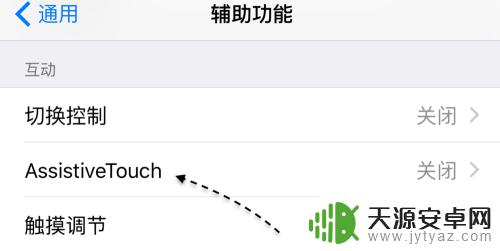
5.接着在打开 AssisTiveTouch 以后,便会在屏幕出现小白点了。如图所示
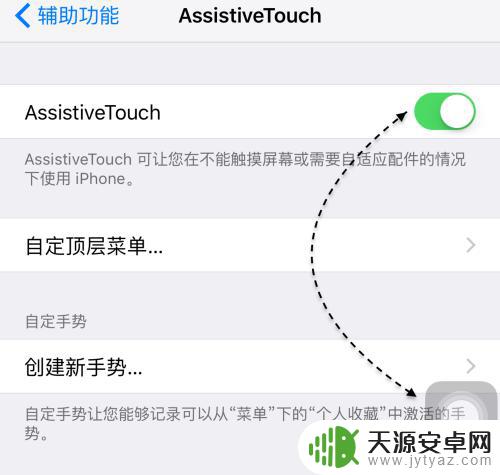
6.如下图所示,这个小白点打开以后。在任何地方都能使用,无论是在主屏桌面,还是在应用内。
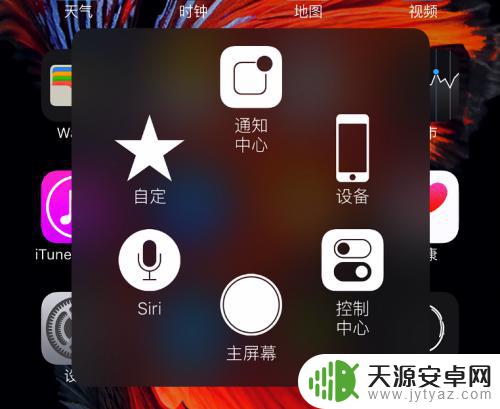
以上就是关于苹果手机小白点在哪里的全部内容,如果您遇到相同的问题,可以按照我们提供的方法来解决。









